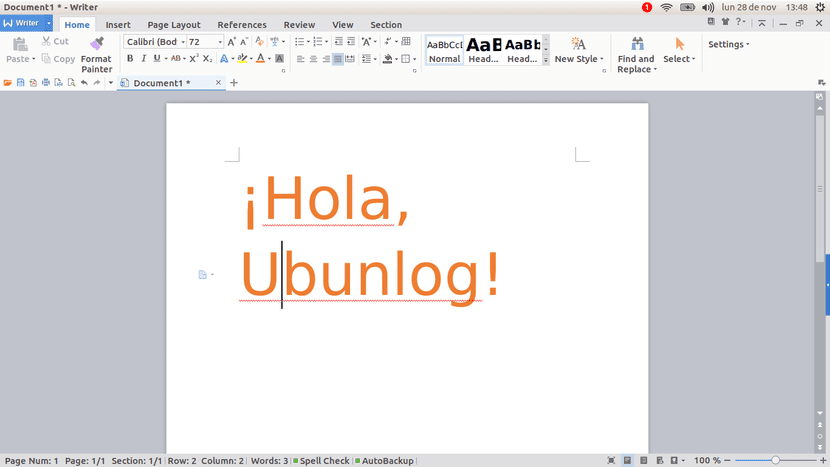
Manau, kad nedaugelis vartotojų pradeda žengti pirmuosius žingsnius skaičiuodami naudodami „Linux“ operacinę sistemą. Greičiausiai pradėsime naudoti „Windows“ arba „Mac“, jei paskubinsite mane, todėl kartais pasigendame, kad „Linux“ programinė įranga atrodo šiek tiek panašesnė į tą, kurią naudojome prieš tapdami vadinamuoju „perjungikliu“. Galite suprasti, ką turiu omenyje, jei palyginsime GIMP su „Photoshop“ ar „LibreOffice“ su „Microsoft Office“. Kalbant apie biuro programinę įrangą, WPS tai puiki alternatyva, labai panaši į „Microsoft“ paketą.
Esu įsitikinęs, kad šiuo metu jūs nebūsite nedaugelis vartotojų, kurie manys, kad „Linux“ programinė įranga yra geresnė nei „Microsoft“ skirta programinė įranga, dėl kurios daugeliu atvejų sutinku, tačiau čia mes nekalbame apie funkcijas ar programinės įrangos kokybę , jei ne papročiai. Pavyzdžiui, savo darbe jie manęs prašo naudoti „Microsoft Word“ kai kuriems tekstams pateikti, todėl „Microsoft“ pasiūlymą dažniausiai naudoju tais atvejais, kai turiu redaguoti ne tik man skirtus tekstus. Štai kodėl man buvo malonu susipažinti su WPS Office biuro komplektas kad šiandien aš pasidalysiu su jumis visais.
Kaip įdiegti „WPS Office“ į „Ubuntu“
WPS įdiegimas „Ubuntu“ ar bet kuriame kitame paskirstyme, pagrįstame „Canonical“ sukurta operacine sistema, yra labai paprastas, tačiau pirmiausia turime įdiegti priklausomybę kurio nėra oficialiose saugyklose. Šį biuro paketą galėsime įdiegti atlikdami šiuos veiksmus:
- Atsisiųsime reikiamos priklausomybės paketą .deb. Yra apie libpng12 ir mes galime jį atsisiųsti iš Ši nuoroda.
- Įdiegiame ankstesniame žingsnyje atsisiųstą .deb paketą. Norėdami tai padaryti, tiesiog dukart spustelėkite atsisiųstą failą ir įdiekite jį naudodami „Ubuntu Software“ arba „GDebi“.
- Atsisiuntėme „WPS Office .deb“ paketą. Mes galime tai padaryti nuo Ši nuoroda.
- Kaip ir 2 žingsnyje, mes įdiegiame .deb paketą, atsisiųstą 3 veiksme.
- Įdiegę turėsime jį išversti į savo kalbą. Norėdami tai padaryti, turime spustelėti „A“, kurį pažymėjau šiame paveikslėlyje:
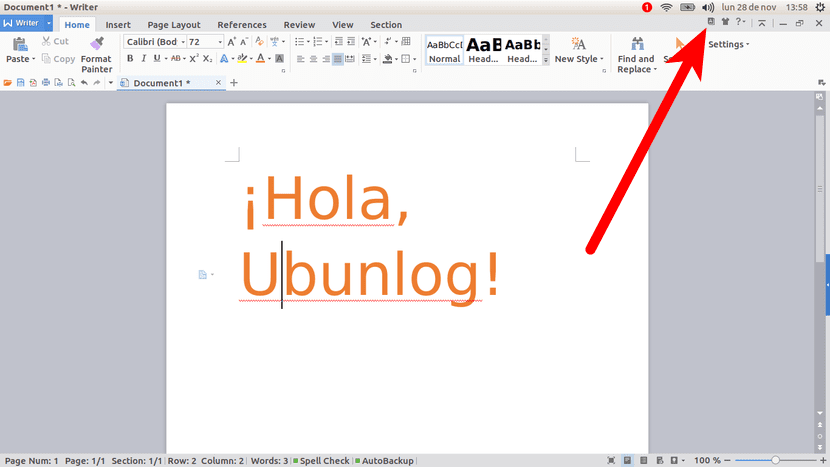
- Dabar mes iš naujo paleidžiame programą, kuriai pakaks ją uždaryti ir vėl atidaryti.
- Kadangi teksto redaktorius nebūtų išsamus be rašybos tikrintuvo, jį įdiegsime atidarydami terminalą ir po vieną įvesdami šias komandas:
cd /opt/kingsoft/wps-office/office6/dicts sudo wget http://wps-community.org/download/dicts/es_ES.zip sudo unzip es_ES.zip sudo rm es_ES.zip
Ir mes jau turėtume. Nors reikia pripažinti, kad kiti redaktoriai turi daugiau patirties ir gali pasiūlyti daugiau funkcijų, ne mažiau tiesa, kad WPS Office yra puiki alternatyva, kuri leis mums naudoti „Microsoft Office“ klonas to nereikia daryti per internetą. Ką manote apie šį biuro paketą?
Per: Pagrindinė OS zona.
Kaip jūs sakote, tai puikus pasirinkimas, tikrai 2007 m. Biuro klonas, jis taip pat yra „Archlinux“ ir išvestinių priemonių AUR saugyklose.
Aš naudoju „Linux“ maždaug 3 metus, o pradžioje kentėjau, nes jokia biuro automatika neatidarė „Microsoft“ tekstų kvadrato, nors aš įdiegiau patentuotus šriftus, todėl man teko ieškoti alternatyvaus sprendimo ir tai buvo tas, kad jis naudos biuro automatiką, kurią ji naudos, turiu išsaugoti pdf formatu, kad mano tekstai ir vaizdai nejudėtų iš vietos. Bet WPS tikrai atrodo kaip „Microsoft Word“, bet aš labiau mėgstu nemokamą biurą!
Kuris iš visų antroje nuorodoje esančių failų yra atsisiųstas?
Rašybos tikrintuvas nuolat pasirodo anglų kalba net ir įdiegęs, kaip sakoma straipsnyje. Tiesiog pataisykite angliškus žodžius.
Kaip susitvarkyti su „Microsoft“ stalo formatais? Būtent tai man trukdo pakeisti biurą į laisvą biurą
Tai geriau nei „libreoffice in compatibilida“?
sveiki, nutilo pirmoji nuoroda
Man labai patiko jūsų straipsnis, bet aš turiu problemą ... Pamatysite, kad pirmoji nuoroda man netinka ir tiesa, aš nežinau, kuriame puslapyje turėčiau rasti paketą. Jei galėtumėte mane šiek tiek nukreipti, būčiau dėkingas ...
GERAS RYTAS, PO pietų ar nakties. AR GALI BŪTI KAS PAGALBĖTI SU NUORODA Į „libpng12“ FILE? Panašu, kad nuoroda čia yra sugadinta.
DUJOS NUORODOS SUTRIKTOS